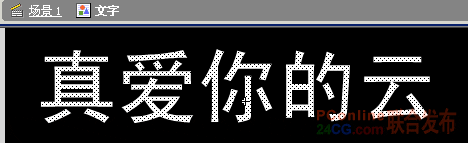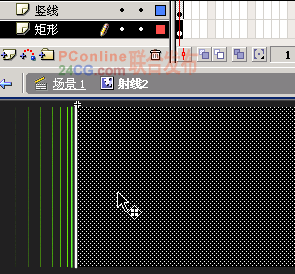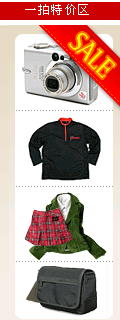Flash光效果之扫描字特效 | |||||||||||||
|---|---|---|---|---|---|---|---|---|---|---|---|---|---|
| http://www.sina.com.cn 2005年05月16日 10:30 太平洋电脑网 | |||||||||||||
|
作者:柳叶吹风
效果简介:
这是一个比较经典的效果。该效果常被用于广告设计、MTV的片头设计中。效果中一段射线扫描过去,随即出现一些文字,整个效果看起来有那种数字化的感觉,比较酷。制作该效果,可以让读者了解“对齐”、“混色器”面板地使用、光线设计的初步技巧以及了解“层”之间覆盖而产生的神奇作用。
相关下载:
源文件下载:点击这里下载(16K, Winzip压缩文件)
效果预览:点击这里播放
制作步骤:1.设置场景的大小为480px×160px,背景颜色为#202020,帧频为25fps。这个背景颜色只能是与黑色较接近的颜色,否则效果就会大打折扣甚至无法实现。
2.按快捷键Ctrl+F8打开“创建新元件”面板创建一个“文字”图形元件。
图1 图2
3.点选“工具”面板中的“矩形”工具
图3
4.点选“工具”面板中的“文本”工具,然后如图3所示对“属性”面板进行设置。字为白色。设置好后在图形元件“文字”的场景中写下“真爱你的云”这五个字。选中文字,按两次快捷键Ctrl+B将其打散,如图4所示。
图4
5.随便点选一下场景外的什么地方(灰色部分),使文字不在被选状态下,此时文字就会“融入”黑色的矩形块中。然后再点选文字的笔画,按Delete键把它们一个个都删除掉。这样矩形块就好像中间被“烙”空了一样。“烙”空处是用来显示射线的,这样才能很好的实现效果。
6.按快捷键Ctrl+F8打开“创建新元件”面板创建名为“射线1”的影片剪辑元件。点选“直线”工具,并如图5所示设置“属性”面板,然后在该元件的场景中绘制一条高为240px的线条,线条的颜色为#00FF00。
7.创建一个名为“射线2”的影片剪辑元件。如图6所示,该元件有“竖线”层和“矩形”层两层。在“竖线”中,绘制几条高为160px的绿色竖线,线条从左至右颜色的Alpha值依次变大(颜色的Alpha值可以按快捷键Shift+F9打开“混色器”面板后设置),最右边的竖线为白色。见图6所示。
图5 图6
“矩形”层里是一个宽为480px,高为160px的黑色矩形,紧挨着白色线条的右侧。见图6所示。
|
|
|
| 新浪首页 > 科技时代 > 技术 > 多媒体设计与制作大全专题 > 正文 |
|
| |||||||||||||||||||||||||||||||||||||||||||||||||||||||||||||||

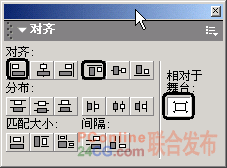
 ,禁用边线,如图1所示。用“矩形”工具在场景中绘制一个宽为480px、高为160px的矩形,黑色。选中这个矩形,然后点击图标
,禁用边线,如图1所示。用“矩形”工具在场景中绘制一个宽为480px、高为160px的矩形,黑色。选中这个矩形,然后点击图标  或按快捷键Ctrl+K打开“对齐”面板,在“相对于舞台”按钮选中下分别点击“左对齐”按钮和“上对齐”按钮,使矩形可以和场景的边缘对齐,使其能覆盖住整个场景。
或按快捷键Ctrl+K打开“对齐”面板,在“相对于舞台”按钮选中下分别点击“左对齐”按钮和“上对齐”按钮,使矩形可以和场景的边缘对齐,使其能覆盖住整个场景。